怎么修复win10系统修改输入法切换快捷键设置为Ctrl+Shift的详细步骤【图文】
时间:2021-10-18 10:12 编辑:admin
依据网友的反响发觉win10系统修改输入法切换快捷键设置为Ctrl+Shift的情况是大多数网友的困惑之处,虽然解决方法很简单,但是大部分用户不清楚win10系统修改输入法切换快捷键设置为Ctrl+Shift到底要如何搞定。虽然处理起来很简单,但是还有一些朋友不清楚win10系统修改输入法切换快捷键设置为Ctrl+Shift的处理流程。你只需要按照1、点击系统托盘区的输入法选择[语言首选项],2、打开语言设置首选项后找到相关设置下面的[其他日期,时间和区域设置]的步骤就搞定了,还有不知道win10系统修改输入法切换快捷键设置为Ctrl+Shift怎么解决的朋友赶快来学习一下吧!
1、点击系统托盘区的输入法选择[语言首选项]
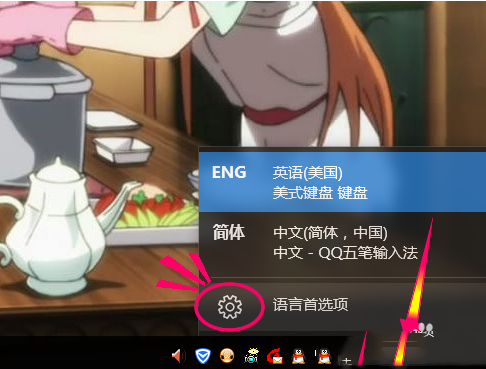
2、打开语言设置首选项后找到相关设置下面的[其他日期,时间和区域设置]
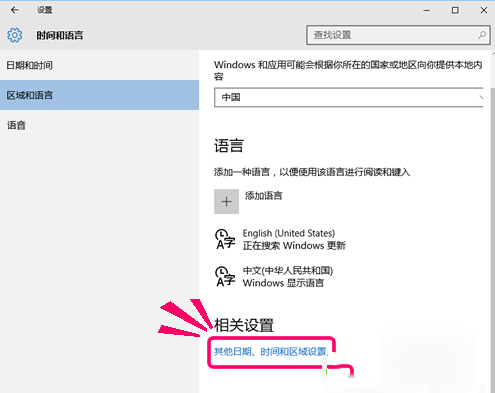
3、在日期,时间和区域设置的左边有三个选项,点击选择[高级设置]
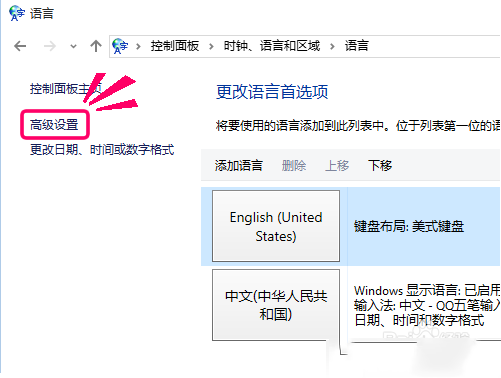
4、打开高级设置后找到第四分项[切换输入法],再点击[更改语言栏按键]
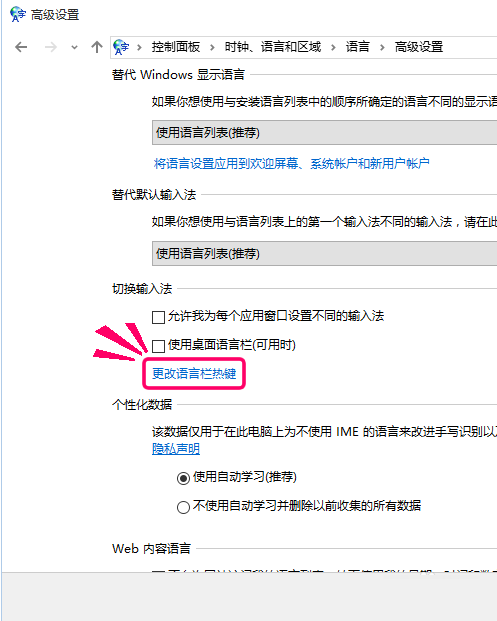
5、然后在[高级设置]->[输入语言的按键]一般选择设置[在输入语言之间切换]
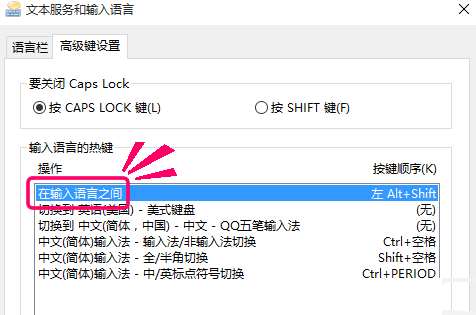
6、然后在这里把[切换语言的按键]更改为习惯的按键,应该是Ctrl+Shift吧
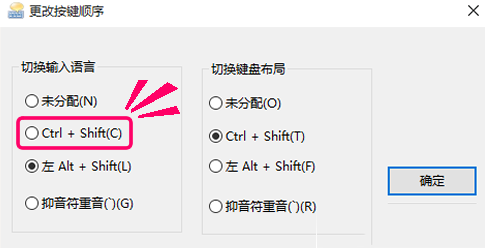
7、设置完成点击[应用]试试效果,如果不满意可以更改为其他适合习惯的按键
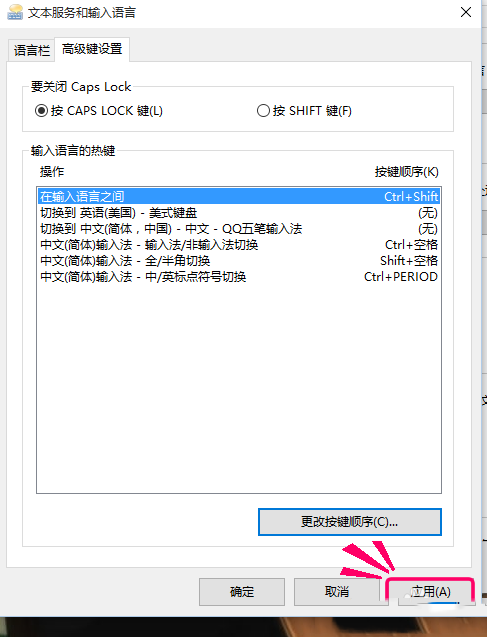
你也可以通过下面的方法进入更改语言来热键选项
1、右击左下角----控制面板
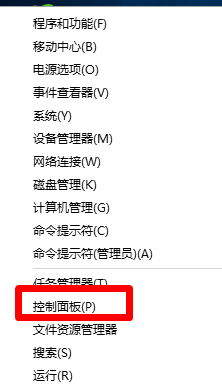
2、找到、时钟语言和区域
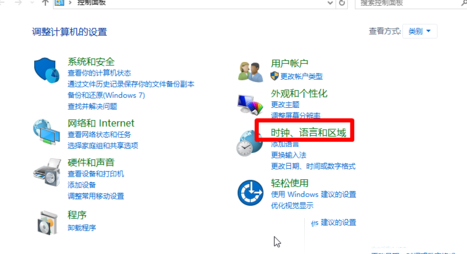
3、打开点击语言
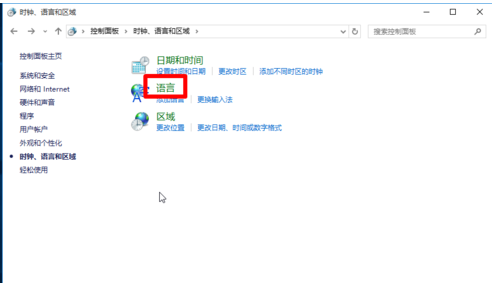
4、点击高级设置
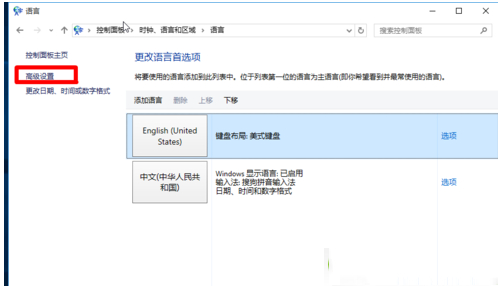
5、点击更改语言栏热键
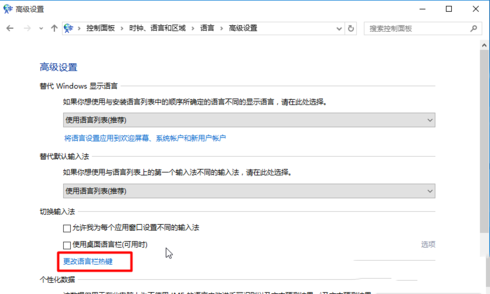
到这里本文关于win10系统修改输入法切换快捷键设置为Ctrl+Shift的操作方法就结束了,如果你的电脑也遇到了这种情况,可以试试上面的方法哦。更多精彩内容欢迎继续关注!


















共0条
以上留言仅代表用户个人观点,不代表本站立场
立即评论